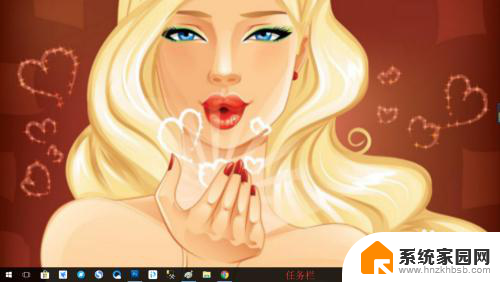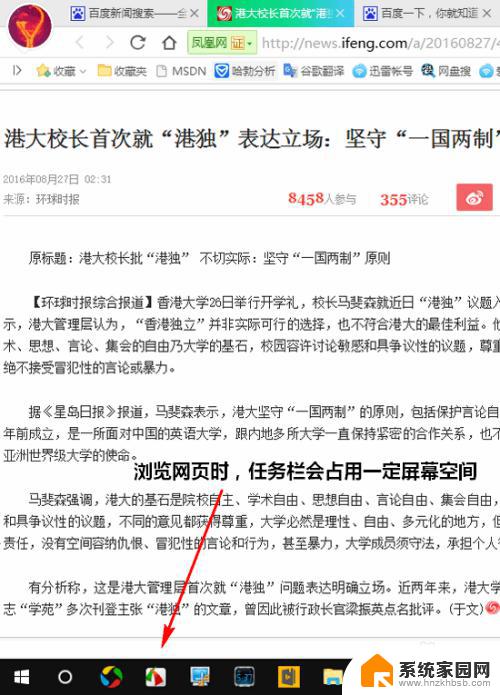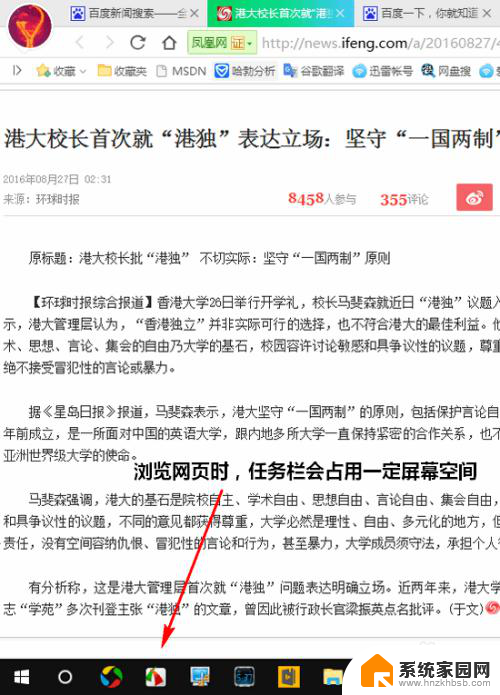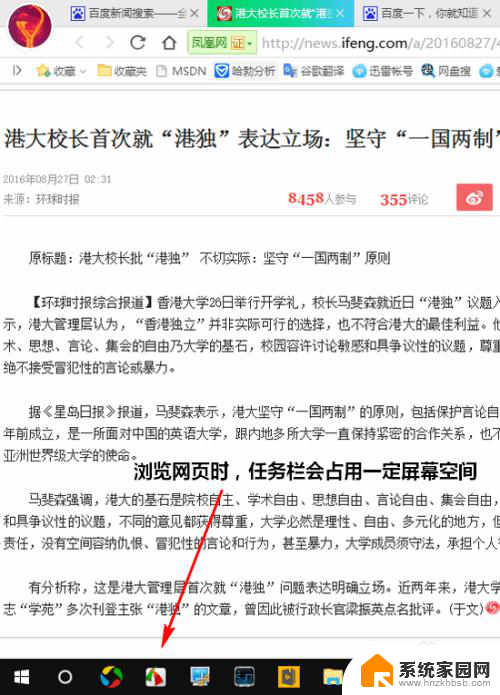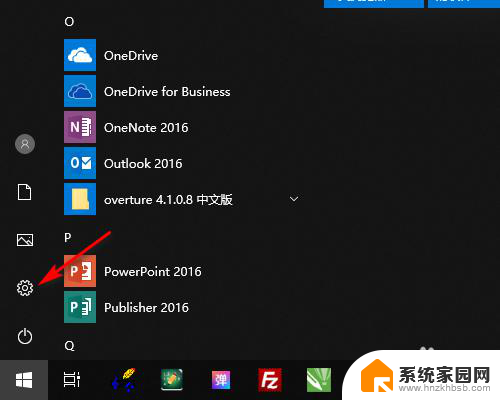全屏游戏任务栏隐藏 win10全屏游戏任务栏隐藏方法
更新时间:2023-12-12 13:00:20作者:jiang
在如今的数字时代,电子游戏已成为人们休闲娱乐的重要方式之一,当我们沉浸于全屏游戏的世界中时,常常会被任务栏的存在打扰。幸运的是在Win10系统中,我们可以通过一些简单的方法来隐藏任务栏,使得全屏游戏更加畅快。在本文中我们将介绍一些Win10全屏游戏任务栏隐藏的方法,帮助您在游戏中获得更好的体验。无论是想要在游戏中沉浸自己,还是提高游戏的流畅度,这些方法都将为您提供有效的解决方案。接下来让我们一起来了解这些隐藏任务栏的技巧吧!
方法如下:
1在电脑桌面上,点击右下角的图标。点击“设置”选项。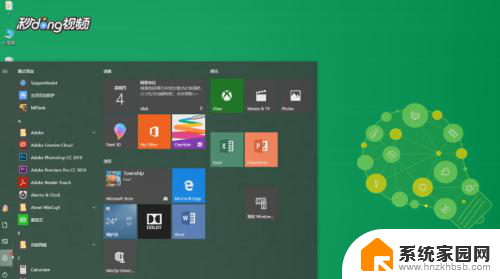 2在出现的界面中,点击“个性化”选项。
2在出现的界面中,点击“个性化”选项。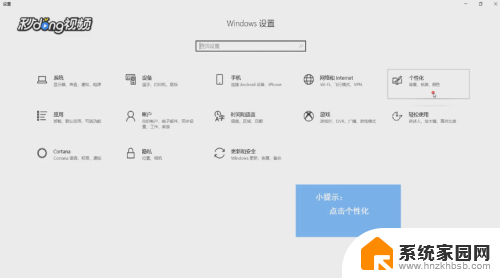 3在页面的左侧中,找到并点击“任务栏”选项。
3在页面的左侧中,找到并点击“任务栏”选项。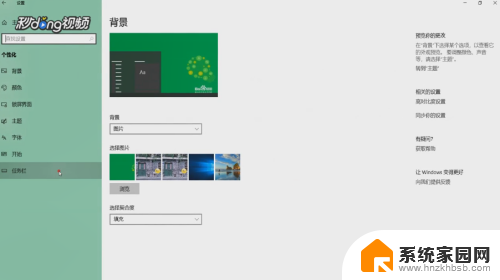 4在出现的界面中,打开“在桌面下自动隐藏状态栏”按钮即可。
4在出现的界面中,打开“在桌面下自动隐藏状态栏”按钮即可。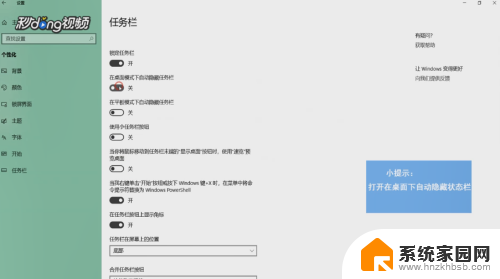
以上就是如何隐藏全屏游戏任务栏的全部内容,希望这些方法能够帮助到大家,如果有任何疑问,请根据以上步骤进行操作。